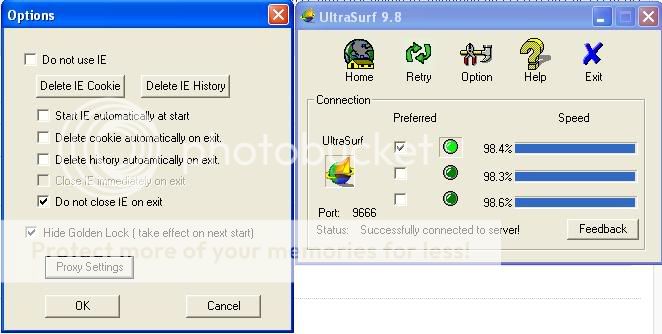Hướng dẫn cách vào Facebook khi bị chặn bởi các nhà cung cấp ADSL update 08/01/2012 fix lỗi up ảnh
File host vào đc 100% cập nhật mới nhất 20/02/2012
125.252.224.88 facebook.com
125.252.224.88 www.facebook.com
69.63.181.12 apps.facebook.com
153.16.15.71 facebook.com
153.16.15.71 www.facebook.com
153.16.15.71 apps.facebook.com
153.16.15.71 login.facebook.com
153.16.15.71 graph.facebook.com
153.16.15.71 static.ak.connect.facebook.com
153.16.15.71 developers.facebook.com
153.16.15.71 error.facebook.com
153.16.15.71 vupload.facebook.com
153.16.15.71 upload.facebook.com
153.16.15.71 secure.facebook.com
153.16.15.71 connect.facebook.com
153.16.15.71 channel.facebook.com
153.16.15.71 register.facebook.com
153.16.15.71 bigzipfiles.facebook.com
153.16.15.71 pixel.facebook.com
66.220.153.11 apps.facebook.com
66.220.153.11 facebook.com
66.220.153.11 www.facebook.com
66.220.153.11 login.facebook.com
127.0.0.1 localhost
Ngoài ra còn các bí kíp sau:
1. Bí kíp thứ nhất:
Dùng DNS của Google
Cần làm bước này đầu tiên và kết hợp với các bí kíp phía dưới.
Nhìn xuống thanh Taskbar ngay góc đồng hồ, bấm vào biểu tượng kết nối Internet để mở cửa sổ kết nối của bạn lên.
Bấm nút Properties.
Bấm chọn Internet Protocol Version 4 (TCP/IPv4) > Bấm nút Properties.
Chọn Use the following DNS server addresses.
Gõ vào ô Preferred DNS server: 8.8.8.8
Gõ vào ô Alternate DNS server: 8.8.4.4
hoặc 208.67.222.222 /208.67.220.220 (OpenDNS) hoặc 8.8.8.8 /8.8.4.4 (Google DNS) hoặc 198.153.192.1 / 198.153.194.1 (Norton DNS).
Bấm OK để đóng các cửa sổ lại.
Sau đó Bước 1:
Mở thư mục này: C:WINDOWSsystem32driversetc, cách mở nhanh nhất là nhấn phím Windows+R sau đó copy paste dòng C:WINDOWSsystem32driversetc vào >> Enter
Bước 2:
Mở file hosts trong thư mục đó ra >> Click phải chọn Openwith >>Chọn Notepad (hoặc double-click vào nó rồi cũng chọn Notepad)
Bước 3: Thêm vào cuối các dòng trong file đó các dòng sau:
File hosts này chung cho cả 2 mạng VNPT và FPT nhé:
125.252.224.88 facebook.com
125.252.224.88 www.facebook.com
69.63.181.12 apps.facebook.com
69.63.187.16 facebook.com
69.63.181.22 login.facebook.com
69.63.186.12 apps.facebook.com
69.63.187.16 www.facebook.com
69.63.181.22 www.login.facebook.com
153.16.15.71 www.facebook.com
153.16.15.71 www.logins.facebook.com
153.16.15.71 facebook.com
153.16.15.71 logins.facebook.com
153.16.15.71 apps.facebook.com
153.16.15.71 upload.facebook.com
153.16.15.71 www.connect.facebook.com
153.16.15.71 graph.facebook.com
153.16.15.71 static.ak.connect.facebook.com
153.16.15.71 developers.facebook.com
153.16.15.71 error.facebook.com
96.17.180.162 channel.facebook.com
96.17.180.162 upload.facebook.com
96.17.180.162 register.facebook.com
96.17.180.162 bigzipfiles.facebook.com
96.17.180.162 pixel.facebook.com
96.17.180.162 upload.facebook.com
96.17.180.162 register.facebook.com
96.17.180.162 bigzipfiles.facebook.com
96.17.180.162 pixel.facebook.com
Bước 4:
Save file đó lại.
Nếu không save lại được các bạn chọn save as ở nơi nào khác, (Desktop chẳng hạn) với tên “hosts” (nhớ có 2 dấu “) rồi sau đó copy file đó lại vào thư mục C:WINDOWSsystem32driversetc vừa rồi. chọn Copy đè lên file cũ.
Mở trình duyệt lên và đã có thể lướt Face thoải mái rồi ^^.
Chúc các bạn thành công!
Tổng hợp các cách vào Facebook trên Windows (cập nhật liên tục)
2. Bí kíp thứ hai:
Thêm chữ "s" sau "http"
Thêm chữ "s" sau địa chỉ http://www.facebook.com. Thành https://www.facebook.com.
3. Bí kíp thứ ba:
Sửa file HOST
Bí kíp này khá lằng nhằng do nó phụ thuộc vào nhà mạng mà bạn sử dụng, mỗi nhà mạng khác nhau cần file HOST khác nhau mới có thể truy cập được vào Facebook. Do số lượng các file HOST post trong Tinh tế khá nhiều và nằm rời rạc nên có thể mình không tìm thấy hết được, các bạn có thể bổ sung cho mình bằng cách để lại link bài viết đó trong topic này để mình link trực tiếp đến bài viết đó.
Sửa file hosts của windows:
Đối với các bạn đang sử dụng Win 7, bật Start Menu lên, trong hộp Search gõ “notepad” để tìm chương trình Notepad, nhấp chuột phải vào rồi chọn Run As Administrator. Đối với Win XP, bạn có thể vào địa chỉ sau C:Windows/System32/drivers/etc/, chuột phải vào file host --> Open with... --> Notepad. Sau đó copy một trong các dải IP bên dưới vào rồi nhấn save. (phía dưới)
Mở My Computer lên, vào thư mục: C:\Windows\System32\drivers\etc.
Dùng Notepad để mở file hosts, nhấp phải chuột vào file hosts > Open with... > Notepad.
Thêm một trong những dãy IP sau đây vào cuối file hosts:
Dãy 1:
153.16.15.71 facebook.com
125.252.224.88 www.facebook.com
153.16.15.71 apps.facebook.com
153.16.15.71 login.facebook.com
153.16.15.71 graph.facebook.com
153.16.15.71 static.ak.connect.facebook.com
153.16.15.71 developers.facebook.com
153.16.15.71 error.facebook.com
127.0.0.1 activate.adobe.com
Dãy 2:
60.254.175.42 facebook.com
60.254.175.42 www.facebook.com
60.254.175.42 register.facebook.com
60.254.175.42 www.logins.facebook.com
60.254.175.42 blog.facebook.com
60.254.175.42 logins.facebook.com
60.254.175.42 login.facebook.com
60.254.175.42 apps.facebook.com
153.16.15.71 upload.facebook.com
60.254.175.42 graph.facebook.com
60.254.175.42 profile.ak.fbcdn.net
60.254.175.42 photos-a.ak.fbcdn.net
60.254.175.42 photos-b.ak.fbcdn.net
60.254.175.42 photos-c.ak.fbcdn.net
60.254.175.42 photos-d.ak.fbcdn.net
60.254.175.42 photos-e.ak.fbcdn.net
60.254.175.42 photos-f.ak.fbcdn.net
60.254.175.42 photos-g.ak.fbcdn.net
60.254.175.42 photos-h.ak.fbcdn.net
60.254.175.42 static.ak.connect.facebook.com
60.254.175.42 static.ak.fbcdn.net
60.254.175.42 b.static.ak.fbcdn.net
60.254.175.42 error.facebook.com
60.254.175.42 developers.facebook.com
60.254.175.42 pixel.facebook.com
60.254.175.42 api.facebook.com
60.254.175.42 chanel.facebook.com
60.254.175.42 0.50.chanel.facebook.com
60.254.175.42 external.ak.fbcdn.net
60.254.175.42 profile.ak.fbcdn.net
60.254.175.42 creative.ak.fbcdn.net
60.254.175.42 chat.facebook.com
60.254.175.42 vupload.facebook.com
60.254.175.42 secure.facebook.com
60.254.175.42 connect.facebook.com
60.254.175.42 channel.facebook.com
Dãy 3:
69.171.224.20 155.channel.facebook.com
69.171.224.20 facebook.com
69.171.224.20 www.facebook.com
69.171.224.20 apps.facebook.com
69.171.224.20 www.apps.facebook.com
69.171.224.20 login.facebook.com
69.171.224.20 touch.facebook.com
69.171.224.20 m.facebook.com
69.171.224.20 register.facebook.com
69.171.224.20 graph.facebook.com
69.171.224.20 static.ak.connect.facebook.com
69.171.224.20 developers.facebook.com
69.171.224.20 error.facebook.com
69.171.224.20 upload.facebook.com
69.171.224.20 pixel.facebook.com
69.171.224.20 0.facebook.com
69.171.224.20 blog.facebook.com
69.171.224.20 1.152.channel.facebook.com
69.171.224.20 channel.facebook.com
69.171.224.20 0.152.channel.facebook.com
69.171.224.20 connect.facebook.com
69.171.224.20 0.50.chanel.facebook.com
69.171.224.20 error.152.channel.facebook.com
69.171.224.20 bigzipfiles.facebook.com
69.171.224.20 api.facebook.com
69.171.224.20 api-read.facebook.com
69.171.224.20 chat.facebook.com
69.171.224.20 touch.facebook.com
save lại và xem kết quả vào facebook ngon lành cành đào
4. Bí kíp thứ tư:
Dùng trình duyệt web Opera
Opera có một chức năng rất hay đó là Opera Turbo, khi bật chức năng này lên thì bạn có thể truy cập không chỉ vào Facebook mà còn rất nhiều các trang khác mà trước đây bị chặn không vào được.
Tải Opera tại trang chủ của nó.
Mở Opera lên, nhìn xuống góc trái bên dưới màn hình.
Bấm vào nút có hình đồng hồ > chọn Enable Opera Turbo.
Tổng hợp các cách vào Facebook trên Windows (cập nhật liên tục)
5. Bí kíp thứ năm:
Dùng phần mềm UltraSurf
Bạn xem hướng dẫn tại bài viết này: Hướng dẫn chi tiết cách dùng UltraSurf để vào Facebook và web bị cấm.
6. Bí kíp thứ sáu:
Dùng kết nối VPNOD
Bạn xem hướng dẫn tại bài viết này: VNPOD. Đó là hướng dẫn sử dụng trên máy Mac, còn đây là hướng dẫn sử dụng VNPOD trên Windows.
Bạn email đến địa chỉ: promotion@vpnod.com với tiêu đề (Subject) là "vnpod", nội dung để trống.
Sau đó VNPOD sẽ hồi lại cho cho bạn với nội dung gồm có Username và Password.
Bạn tiếp tục thực hiện các bước sau để tạo một kết nối VPN tới Facebook:
Vào Control Panel > chọn "Network and Sharing Center"
Chọn "Set up a connection or network"
Chọn "Connect to a workplace", bấm Next
Chọn "Use my Internet Connection (VPN)"
Nếu máy hỏi "Do you want to use a connection that you already have?" thì chọn No.
Trong phần Internet Address, điền vào vpn.vpnod.com
Trong phần Destination Name, điền vào VPNOD
Trong ô User Name, gõ vào Username mà bạn nhận được qua email khi nãy
Trong ô Password, gõ vào Password mà bạn nhận được qua email khi nãy
Bấm nút Create > Close
Khi muốn vào Facebook, bạn cần phải kết nối tới VPN này bằng cách bấm menu Start, chọn Connect to tồi chọn VNPOD.
7. Bí kíp thứ bảy:
Dùng phần mềm Hotspot Shield
Bạn xem hướng dẫn tại đây: Vào facebook dễ dàng với Hotspot Shield.
8. Bí kíp thứ tám:
Vào bằng địa chỉ IP: http://69.63.181.12/
9. Bí kíp thứ chín:
Dùng các phần mềm ẩn IP trước khi vào Facebook để không bị chặn. Bạn có thể dùng các phần mềm như Auto Hide IP, Real Hide IP, Hide IP NG, Invisible Browsing hoặc truy cập vào các website sau: http://www.unblockableproxy.org, http://www.defilter.us, http://www.hidemyass.com, gõ địa chỉ www.facebook.com vào ô chữ trong đó để truy cập Facebook.
10. Một số bí kíp khác:
Dùng địa chỉ: www.o.facebook.com (amen061)
Dùng addon Force-TLS trên Firefox
Dùng Active Facebook
------------------------------------------------------------------
Dùng trình chuyên biệt
(hơi chậm nhưng 100% thành công)
* Ultrasurf - www.ultrareach.com
* Hotspot Shield - http://hotspotshield.com/
3.Dùng connection của Aol
(editor's pick)
1. Download Aol installer 9.6 và cài đặt.
2. Trong lúc chờ down, lên www.aol.com đăng ký lấy 1 tài khoản miễn phí.
3. Sau khi cài đặt xong, đăng nhập với account mới đăng ký đó.
4. Trên menu của trình Aol, chọn Sign On > Sign off
5. Trong cửa sổ Goodbye Aol, chọn connection options.
6. Chọn Advanced Broadband options. Continue.
7. Trong tab Broadband đã được chọn sẵn, tạo 1 profile mới bằng dropdown bên trái phía trên. Đặt tên tùy ý.
8. Bên dưới, phần connection type chọn "Home network".
9. Save lại.
10. Signin trở lại.
Các chú ý:
* Cách này chỉ đòi hỏi bạn phải bật Aol khi lên facebook.
* Đừng download torrent khi bật Aol.
* Để logon AOL, nên chọn right-click vào dock icon ở taskbar (chỗ có đồng hồ) và chọn "Start Dialer". Để ngắt kết nối, right-click và chọn "Disconnect from Dialer".
* Nếu kết nối báo lỗi thì chọn kết nối "Broadband", sau đó disconnect và chọn lại kết nối của bạn.
4.Các DNS public
(doesnt work anymore)
OpenDNS
208.67.222.222
208.67.220.220
Google DNS ~> khuyên nên dùng cái này
8.8.8.8
8.8.4.4
Norton DNS
198.153.192.1
198.153.194.1
Chú ý:
- Các DNS có thể được sử dụng lẫn lộn tùy thích giữa DNS chính và phụ.
- Để thay DNS, tìm mục properties trong adapter settings, phần TCP/IPv4, mục DNS
Chúc các bạn thành công.
NẾU THÀNH CÔNG, HÃY CHIA SẺ THÔNG TIN NÀY ĐỂ BẠN BÈ VÀ MỌI NGƯỜI VÀO LẠI ĐƯỢC FACEBOOK <3
Có 1 cách đơn giản hơn nhiều :
vào ninjaproxy.com
vào ô trống phía dưới gõ facebook.com hoặc bất kỳ trang web nào bị chặn , Enter thế là xong.
Cách vào facebook 100%
Update ngày 29/12/2010 . VNPT lại chặn Facebook rồi anh em ta cần phải tìm đủ mọi cách để vào được facebook và apps của facebooks la liếm và chơi games tiếp tiếp thôi. Mình lại đang chơi FarmVille nữa chứ Ở đây xin không nhắc tới vấn đề fake ip để vào facebook vì phải thông qua 1 máy chủ trung gian nên việc chém gió của các anh chị em trên facebook rất là chậm.
Cách 1: vào facebook với địa chỉ sau. (Nếu vẫn không vào được thì bước sang cách 2)
http://www.lisp4.facebook.com/ (Trang Chủ Facebook)
http://apps.lisp4.facebook.com/ (Apps Facebook)
Cách 2: Ngoài việc dùng opendns và googledns. (Còn tui thì dùng Google DNS)
Thay DNS cho máy: sử dụng OpenDNS, bao gồm 2 DNS sau:
208.67.222.222
208.67.220.220
Sử dụng DNS của google:
8.8.8.8
8.8.4.4
DNS của Norton
198.153.192.1
198.153.194.1
ta cần phải làm thêm 1 bước nữa để kết nối login thẳng đến facebook.
Sửa file hosts của windows:
Bạn vào thư mục c:windowssystem32driversetc có 1 file tên là hosts (ko có đuôi). Dùng notepad để sửa, thêm vào như sau
153.16.15.71 facebook.com
153.16.15.71 www.facebook.com
153.16.15.71 apps.facebook.com
153.16.15.71 login.facebook.com
153.16.15.71 upload.facebook.com
153.16.15.71 graph.facebook.com
153.16.15.71 static.ak.connect.facebook.com
153.16.15.71 developers.facebook.com
153.16.15.71 error.facebook.com
153.16.15.71 register.facebook.com
153.16.15.71 bigzipfiles.facebook.com
153.16.15.71 pixel.facebook.com
Save lại và vào facebook chém gió tiếp thôi. Phải vào với link dưới đây và nhất thiết phải có www đằng trước cho nó lành mới vào được facebook không lại cãi nhau link này vào được link kia không
Chúc các bạn thành công.
Đây là địa chỉ của trang face của Vatgia.com : http://www.facebook.com/vatgiadotcom
Facebook bị chặn , cách vào facebook bằng phần mềm ultrasurf ( download ultrasurf )
Facebook bị chặn bởi nhà mạng VNPT vậy cách vào facebook đơn giản nhất là gì ? Rất đơn giản hãy sử dụng phần mềm ultrasurf để fake IP
http://letitbit.net/download/43963.4de90f9fe06ff0897314e67ffaab/u1005.zip.html
Hướng dẫn dùng phần mềm UltraSurf vào các trang web bị cấm trong đó có facebook.com
Download bản UltraSurf mới nhất tại đây :
UltraSurf là một phần mềm miễn phí giúp bạn vượt qua sự ngăn chặn của các ISP (Viettel, VNPT, FPT,.. ) để có thể xem được tất cả các trang web mà bạn muốn trên toàn thế giới như Facebook.com, Twitter.com,… hoặc truy cập vào những trang web ngăn chặn IP từ Việt Nam. Đây là cách hiệu quả và dễ thực hiện nhất cho đến lúc này, khi mà cách thay đổi DNS sang OpenDNS hay GoogleDNS không còn hiệu quả Gần đây các nhà cung cấp mạng FPT, Megavnn, Viettel,… chặn không cho phép chúng ta truy cập vào Facebook – mạng xã hội lớn nhất Việt Nam. Đã có khá nhiều bài viết, thủ thuật nói về thay đổi DNS server sang OpenDNS, GoogleDNS hay hosts của máy tính nhưng cách trên đã không còn tác dụng.
Mình muốn chia sẻ với các bạn UltraSurf – 1 phần mềm miễn phí giúp ta truy cập vào tất cả các trang web bị cấm (khuyến cáo trẻ em không nên vào các trang XXX bị cấm ![]() ). Minh chọn UltraSurf giữa một “rừng” các phần mềm vì nó miễn phí, đơn giản, hiệu quả, dùng luôn không cần cài đặt. Các bạn hãy đọc kĩ các bước hướng dẫn bên dưới nhé.
). Minh chọn UltraSurf giữa một “rừng” các phần mềm vì nó miễn phí, đơn giản, hiệu quả, dùng luôn không cần cài đặt. Các bạn hãy đọc kĩ các bước hướng dẫn bên dưới nhé.
Download bản UltraSurf mới nhất tại đây :
http://letitbit.net/download/43963.4de90f9fe06ff0897314e67ffaab/u1005.zip.html
3. Như vậy là bạn đã hoành thành xong, bạn đã có thể truy cập vào các trang bị cấm như Facebook bằng Internet Explorer.
Nếu bạn sử dụng Internet Explorer thì bạn đã hoàn thành. Nếu bạn sử dụng FireFox thì tiếp tục làm theo các bước sau
4. Tải addon cho Firefox theo đường link này :
http://letitbit.net/download/25848.23ca7370d2559209b37ea82ce81f/wjbutton_en.rar.html , sau đó giải nén được file wjbutton_en.xpi . Bạn hãy click chuột trài vào file, giữ và thả và trong của số FireFox để cài. Hoặc bạn có thể trỏ vào file wjbutton_en.xpi, nhấp chuột phải chọn Open. Chọn tiếp Select program from a list nhấn OK. Trong cửa số chọn chương trình, nhấn vào FireFox và đánh dấu như hình dưới đây. ( click vào ảnh để xem cỡ lớn )
5. Sau khi cài xong addon này thì phía dưới cùng bên phải sẽ có 1 ô nhỏ WJ Disabled màu đỏ, bạn chỉ cần click vào chữ đó để đổi thành WJ Enabled là xong. Từ giờ bạn có thể truy cập các trang bị cấm dễ dàng. Khi nào không dùng nữa thì lại click vào chữ đó để Disabled. (chú ý: phải mở phần mềm UltraSurf để chạy cùng addon, nếu chỉ sử dụng addon không thì vô tác dụng )
Khi nào không muốn sử dụng các bạn hãy nhấn vào Exit để thoát hoàn toàn
Facebook bị chặn , cách vào facebook bằng phần mềm ultrasurf ( download ultrasurf )
Facebook bị chặn bởi nhà mạng VNPT vậy cách vào facebook đơn giản nhất là gì ? Rất đơn giản hãy sử dụng phần mềm ultrasurf để fake IP
http://letitbit.net/download/43963.4de90f9fe06ff0897314e67ffaab/u1005.zip.html
Hướng dẫn dùng phần mềm UltraSurf vào các trang web bị cấm trong đó có facebook.com
Download bản UltraSurf mới nhất tại đây :
UltraSurf là một phần mềm miễn phí giúp bạn vượt qua sự ngăn chặn của các ISP (Viettel, VNPT, FPT,.. ) để có thể xem được tất cả các trang web mà bạn muốn trên toàn thế giới như Facebook.com, Twitter.com,… hoặc truy cập vào những trang web ngăn chặn IP từ Việt Nam. Đây là cách hiệu quả và dễ thực hiện nhất cho đến lúc này, khi mà cách thay đổi DNS sang OpenDNS hay GoogleDNS không còn hiệu quả Gần đây các nhà cung cấp mạng FPT, Megavnn, Viettel,… chặn không cho phép chúng ta truy cập vào Facebook – mạng xã hội lớn nhất Việt Nam. Đã có khá nhiều bài viết, thủ thuật nói về thay đổi DNS server sang OpenDNS, GoogleDNS hay hosts của máy tính nhưng cách trên đã không còn tác dụng.
Mình muốn chia sẻ với các bạn UltraSurf – 1 phần mềm miễn phí giúp ta truy cập vào tất cả các trang web bị cấm (khuyến cáo trẻ em không nên vào các trang XXX bị cấm ![]() ). Minh chọn UltraSurf giữa một “rừng” các phần mềm vì nó miễn phí, đơn giản, hiệu quả, dùng luôn không cần cài đặt. Các bạn hãy đọc kĩ các bước hướng dẫn bên dưới nhé.
). Minh chọn UltraSurf giữa một “rừng” các phần mềm vì nó miễn phí, đơn giản, hiệu quả, dùng luôn không cần cài đặt. Các bạn hãy đọc kĩ các bước hướng dẫn bên dưới nhé.
Download bản UltraSurf mới nhất tại đây :
http://letitbit.net/download/43963.4de90f9fe06ff0897314e67ffaab/u1005.zip.html
3. Như vậy là bạn đã hoành thành xong, bạn đã có thể truy cập vào các trang bị cấm như Facebook bằng Internet Explorer.
Nếu bạn sử dụng Internet Explorer thì bạn đã hoàn thành. Nếu bạn sử dụng FireFox thì tiếp tục làm theo các bước sau
4. Tải addon cho Firefox theo đường link này :
http://letitbit.net/download/25848.23ca7370d2559209b37ea82ce81f/wjbutton_en.rar.html , sau đó giải nén được file wjbutton_en.xpi . Bạn hãy click chuột trài vào file, giữ và thả và trong của số FireFox để cài. Hoặc bạn có thể trỏ vào file wjbutton_en.xpi, nhấp chuột phải chọn Open. Chọn tiếp Select program from a list nhấn OK. Trong cửa số chọn chương trình, nhấn vào FireFox và đánh dấu như hình dưới đây. ( click vào ảnh để xem cỡ lớn )
5. Sau khi cài xong addon này thì phía dưới cùng bên phải sẽ có 1 ô nhỏ WJ Disabled màu đỏ, bạn chỉ cần click vào chữ đó để đổi thành WJ Enabled là xong. Từ giờ bạn có thể truy cập các trang bị cấm dễ dàng. Khi nào không dùng nữa thì lại click vào chữ đó để Disabled. (chú ý: phải mở phần mềm UltraSurf để chạy cùng addon, nếu chỉ sử dụng addon không thì vô tác dụng )
Cám ơn bạn mình đã vào được Facbook snhưng vẫn không thể chơi được game ''barn buddy game'' ...Bạn nào biêt cách vào chỉ mình với...Tks
Nhờ Mod chút ạ em đang phấn khích vì vào được Facebook :D
Được ông bạn share cho chương trình này nên share với mọi người.
Vào Facebook rất tốt ko bị chăn nữa. Up ảnh chém gió ầm ầm
Thanks bác nào viết ra chương trình này ạ.
http://www.facescript.dreamosc.com